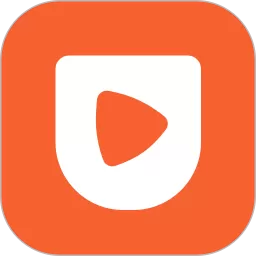怎样将图片转换为PDF格式并进行打印的详细方法
怎样将图片转换为PDF格式并进行打印的详细方法
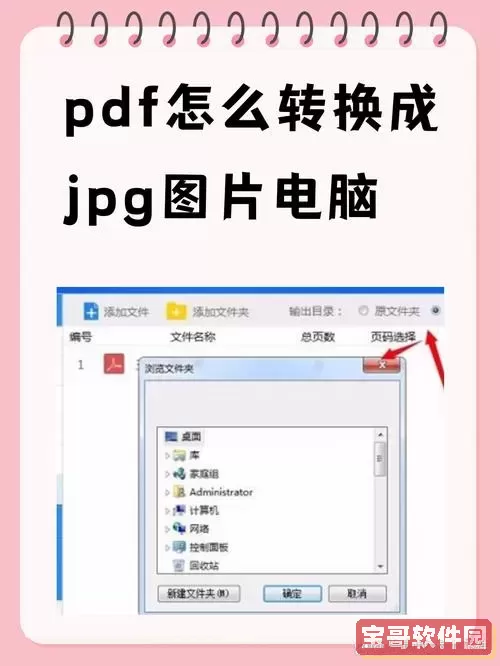
在日常工作和学习中,很多时候我们需要将图片转换为PDF格式,以便于保存、分享或打印。在中国,随着数字化办公的发展,掌握将图片转换为PDF文件并进行打印的技巧变得尤为重要。本文将为大家详细介绍如何将图片转换为PDF格式,并通过多种方式进行打印,帮助大家轻松完成文档处理。
一、图片转换为PDF的常用方法
1. 使用Windows系统自带的“打印为PDF”功能
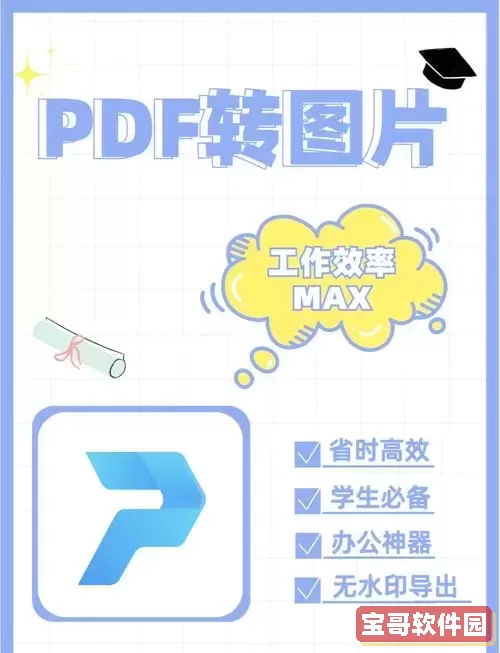
Windows 10及以后版本内置了一个非常实用的虚拟打印机——Microsoft Print to PDF。只要打开图片文件,选择“打印”后,选择“Microsoft Print to PDF”打印机,即可将图片保存为PDF格式。
步骤如下:
(1)在文件资源管理器中找到需要转换的图片,右键选择“打开方式”中的“照片”应用;
(2)点击图片窗口右上角的“打印”按钮,或按下快捷键Ctrl+P;
(3)在打印机选项中选择“Microsoft Print to PDF”;
(4)设置纸张大小和打印质量,根据需求调整;
(5)点击“打印”,系统弹出保存窗口,选择文件保存位置,输入文件名,点击“保存”即可。
2. 使用第三方软件
除了系统自带功能,很多第三方软件和工具也支持图片转PDF。例如:福昕PDF阅读器、迅捷PDF转换器、PDF24 Creator等。这些软件一般界面简洁,操作方便,支持批量转换。
以福昕PDF阅读器为例:
(1)打开福昕PDF阅读器,选择“创建PDF”功能;
(2)选择并导入需要转换的图片;
(3)调整图片顺序和页面布局;
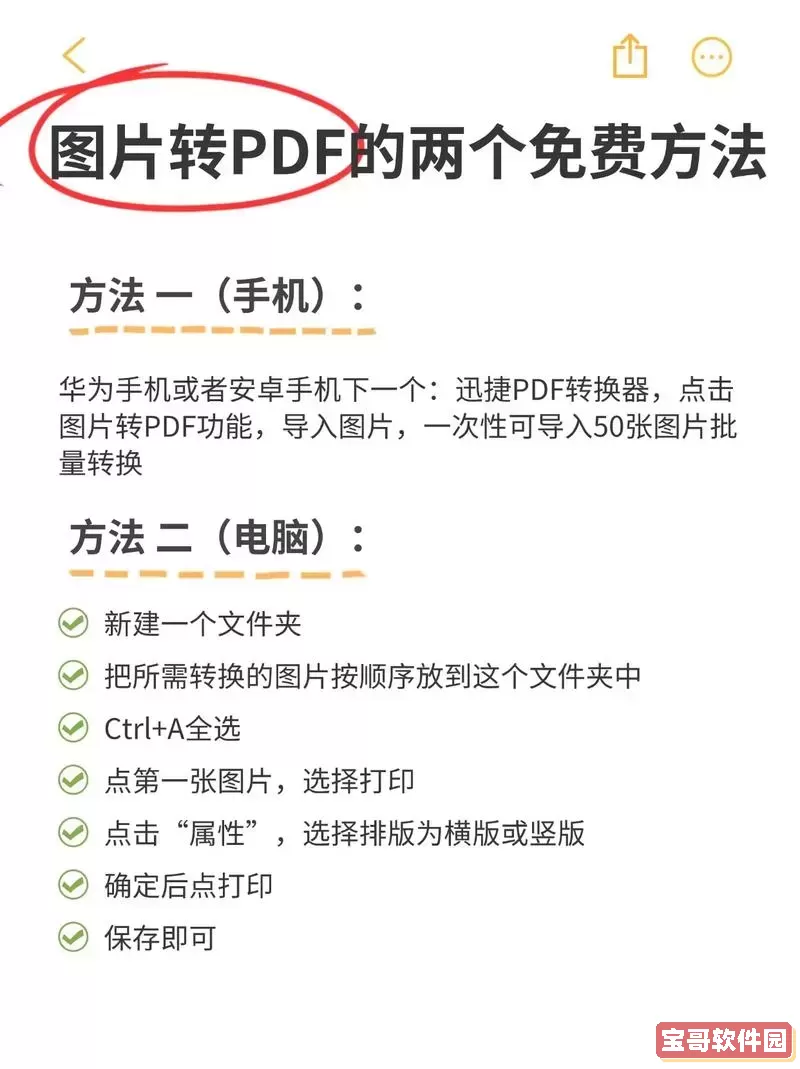
(4)点击“生成PDF”,选择保存路径即可。
3. 在线转换工具
如果不想安装软件,也可以借助国内多家安全可靠的在线转换平台,如“迅捷PDF在线转换”、“百度文库转换工具”等。操作步骤一般类似:
(1)进入在线转换网站,选择“图片转PDF”;
(2)上传图片文件,支持多种格式如JPG、PNG、BMP等;
(3)调整相关参数,如页面大小、边距、排列方式等;
(4)点击“转换”,等待上传和处理完成;
(5)下载生成的PDF文件即可。
注意,在线工具在使用时应保障隐私安全,尽量避免上传包含敏感信息的图片。
二、PDF文件的打印方法
转换后的PDF文件如果需要打印,以下几种方式较为常用:
1. 使用Adobe Acrobat Reader打印
Adobe Acrobat Reader是目前使用最广泛的PDF阅读器,支持全面的打印功能。
步骤如下:
(1)打开Adobe Acrobat Reader,点击“文件” - “打开”,选择PDF文件;
(2)点击左上角的“打印”图标,或使用快捷键Ctrl+P;
(3)选择连接的打印机;
(4)设置打印范围、页数、份数,以及纸张大小和双面打印等参数;
(5)点击“打印”,完成打印任务。
2. 使用系统自带PDF阅读器打印
Windows系统自带的Edge浏览器,也支持直接打开和打印PDF文件。双击PDF文件即可用Edge浏览器打开,点击打印按钮即可完成打印。
3. 打印时注意事项
(1)确保打印机已正确连接电脑,驱动安装正常;
(2)根据实际需求选择打印纸张规格,比如A4、A3等,尤其是如果图片有特定尺寸要求;
(3)打印前可预览,确认排版、页边距和图片清晰度;
(4)如果打印大量文档,建议选用激光打印机或商务喷墨打印机以保证速度和效果。
三、总结与建议
将图片转换成PDF格式既便于保存,又方便打印和分享。对于Windows用户,利用“Microsoft Print to PDF”功能即可轻松完成基本转换需求;对于更复杂的排版或批量需求,建议使用专业PDF转换软件; 在线工具则适合偶尔使用、轻量级转换。
打印时,利用Adobe Acrobat Reader或系统浏览器均能快速完成输出工作。为了保证打印效果和效率,用户应根据文档特性选择合适的打印设备和设置。
通过掌握以上步骤,您可以在工作和生活中高效处理图片和文档,减少时间浪费,提高办公效率。
版权声明:怎样将图片转换为PDF格式并进行打印的详细方法是由宝哥软件园云端程序自动收集整理而来。如果本文侵犯了你的权益,请联系本站底部QQ或者邮箱删除。